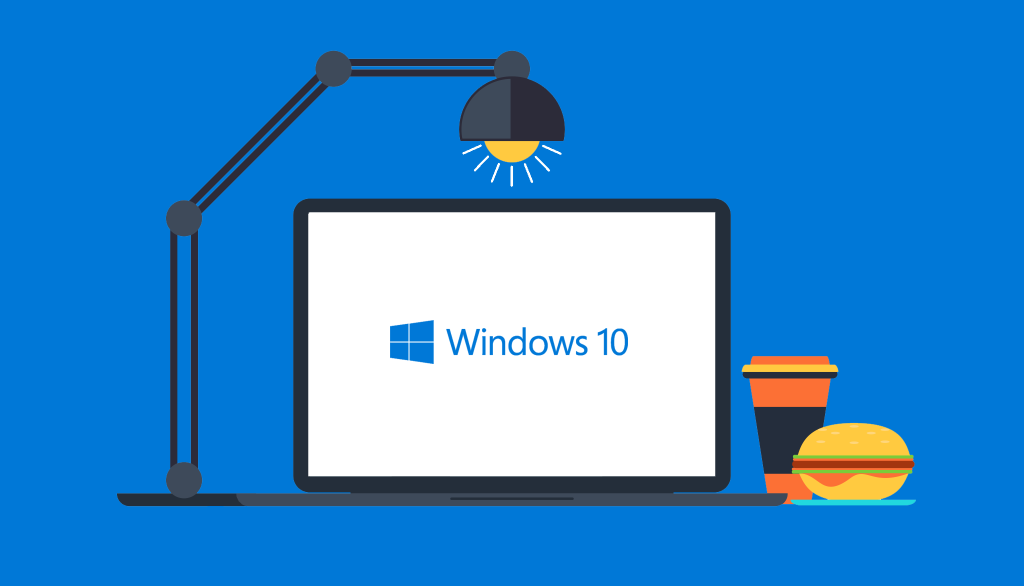Quando si è difronte ad un qualsiasi problema con Windows 10, la prima cosa che viene in mente di fare è riavviare il sistema operativo in modalità provvisoria e tentare di risolverlo senza intaccare in alcun modo i propri dati. Su Windows 7, raggiungere la suddetta modalità risultava piuttosto semplice, in quanto bastava tenere premuto il tasto “F8” della tastiera durante il riavvio del PC. A partire da Windows 8.1, tale operazione è stata però inspiegabilmente rimossa da Microsoft.
Ovviamente l’accesso alla modalità provvisoria rimane comunque e può essere eseguito scegliendo fra tre procedure differenti. Vediamole subito.
Informazioni preliminari
Consigliamo sempre di fare un’installazione attraverso una licenza genuina e originale al 100%, questo per evitare la perdita di dati o attacchi da parte di hacker. Siamo consapevoli che sullo store della Microsoft acquistare una licenza ha un costo elevato. Per questo abbiamo selezionato per voi due dei migliori shop presenti sul mercato dove poter acquistare licenze originali a prezzi vantaggiosi.
Mr Key Shop è un sito affidabile con assistenza gratuita specializzata in italiano, pagamenti sicuri e spedizione in pochi secondi via email. Potete verificare l’affidabilità di questo sito leggendo le tante recensioni positive verificate. Su questo store sono disponibili le licenze di Windows 10 a prezzi molto vantaggiosi. Inoltre se si desidera passare alle versioni più recenti dei sistemi operativi Windows è possibile acquistare anche l’upgrade a Windows 11. Vi ricordiamo che se si ha una versione genuina di Windows 10, l’aggiornamento al nuovo sistema operativo Windows 11 sarà gratuito. Inoltre sullo store è possibile acquistare le varie versioni dei sistemi operativi Windows, dei pacchetti Office e dei migliori antivirus sul mercato.
Keycense è una piattaforma con una vasta gamma di prodotti digitali. Con fornitori da ogni angolo del mondo, garantisce una varietà ineguagliabile di prodotti. Uno degli aspetti che distingue Keycense dalla concorrenza è la sua politica di prezzi. Sulla piattaforma trovate sistemi operativi Windows, pacchetti Microsoft Office, app Office (Word, Excel, Publisher, Outlook e molti altri), Antivirus e VPN a prezzi davvero vantaggiosi. È possibile trovare licenze Windows 10 ed i software più aggiornati come Windows 11 o Office 2021. Le transazioni avvengono attraverso una vasta gamma di metodi di pagamento certificati, ogni acquisto è protetto è garantito. Inoltre, un’eccellente servizio di assistenza in italiano è pronto ad aiutarvi per ogni esigenza. Keycense è anche impegnata nel rispetto dell’ambiente, l’invio digitale dei prodotti evita imballaggi inutili ed emissioni di CO2. L’esperienza d’acquisto è semplice ed intuitiva. In pochi clic, potete aggiungere al carrello il prodotto desiderato, completare l’acquisto e ricevere il tutto direttamente nella vostra casella di posta elettronica.
Entrambe sono aziende affermate e riconosciute a livello globale da testate nazionali ed internazionali come Make Use Of ( Microsoft Office Deals), PcGuide (Windows 11 Pro Key) o Ansa (La piattaforma Specializzata in Licenze Digitali Software)
Utilizzare le impostazioni di sistema
Come accade nella maggior parte dei casi, la strada migliore da seguire per effettuare operazioni di questo tipo e quella relativa alle impostazioni di sistema.
- Aprire l’applicazione “Impostazioni” sul PC interessato
- Continuare con “Aggiornamento e sicurezza”
- Proseguire scegliendo la sezione dedicata al “Ripristino”
- Cliccare su “Riavvia ora” sotto “Avvio avanzato”
A questo punto, il PC verrà correttamente riavviato e mostrerà una schermata di questo tipo.
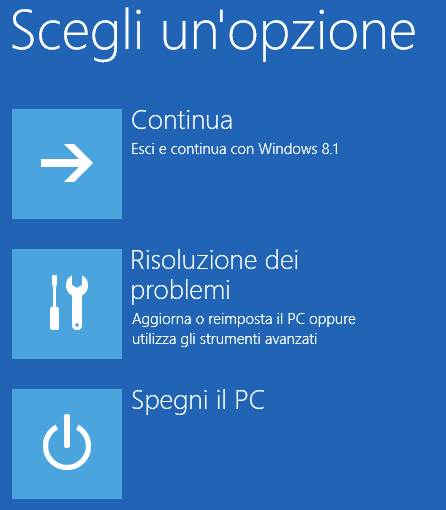
- Scegliere l’opzione “Risoluzione dei problemi”
- Cliccare su “Opzioni avanzate”
- Continuare con “Impostazioni di avvio” e scegliere il tasto “Riavvia”

Subito dopo il riavvio, apparirà una lista di comandi tra cui scegliere. Per accedere alla modalità provvisoria classica, basterà cliccare sul tasto “F4” della tastiera.
Riavviare dalla schermata di blocco
Un altro metodo molto semplice per accedere alla modalità provvisoria di Windows 10, si basa su una combinazione di comandi da eseguire nella schermata di blocco.
- Dalla schermata di blocco di Windows 10, tenere premuto il tasto “MAIUSC” della tastiera
- Cliccare su “Arresta” in basso a destra e successivamente “Riavvia” (tenendo sempre premuto “MAIUSC”)
A questo punto ci si ritroverà nuovamente nella schermata della scelta opzioni, in cui si dovrà cliccare “Risoluzione dei problemi“ e ripetere il procedimento visto in alto.
Sbloccare una schermata nera
Quando si presenta una schermata nera o completamente vuota all’interno dell’interfaccia di Windows 10, la cosa migliore da fare è accedere all’ “Ambiente ripristino Windows”, anche conosciuto come “winRE”. Per farlo, bisognerà ripetere per tre volte la seguente procedura.
- Tenere premuto per qualche istante il tasto fisico di accensione del computer per spegnerlo
- Accendere nuovamente il PC cliccando sullo stesso tasto
- Appena il computer si attiva (in genere viene mostrato il logo dell’azienda produttrice), tenere premuto per qualche istante il tasto fisico di accensione per spegnerlo
- Al terzo riavvio, lasciare che questo si avvi completamente fino a raggiungere la solita schermata di “Scegli un’opzione”
- Ripetere la procedura vista in alto.
Dubbi o problemi? Vi aiutiamo noi
Puoi scoprire contenuti esclusivi ed ottenere supporto seguendo i canali Youtube, TikTok o Instagram del nostro fondatore Gaetano Abatemarco. Se hai Telegram vuoi rimanere sempre aggiornato, iscriviti al nostro canale Telegram.